Les échantillons suivent un workflow propre à votre organisation pour mieux piloter l'avancement du stock. Vous modifiez les statuts logistique, déplacez les produits d'un rayon à un autre, etc...
La page Logistique, affiche la liste des rayons créés. Le champ de recherche permet de retrouver l'emplacement d'un ou plusieurs produits en recherchant par la référence ou par le code EAN.
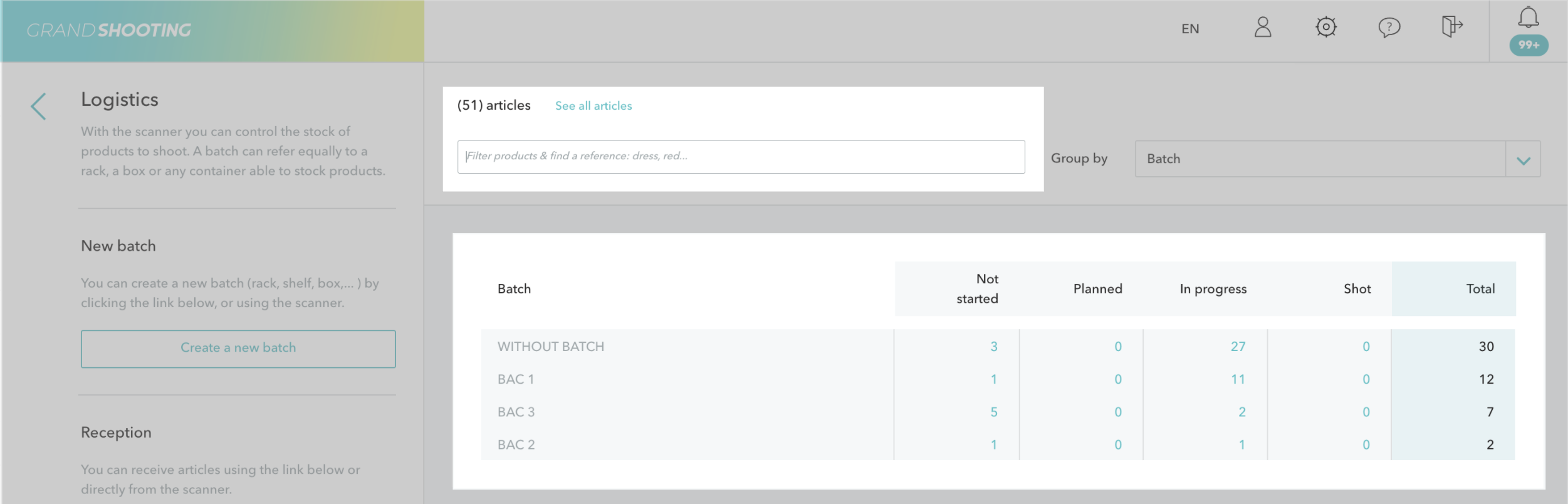
Les compteurs indiquent pour chaque rayon les informations suivantes :
Le lien Voir tous les articles affiche l'intégralité des articles en stock, quel que soit leur emplacement dans un rayon.
Grand Shooting intègre différents statuts logistiques : Stock entrepôt, Picking, Envoyé, Réceptionné, etc...
À tout moment, vous pouvez changer le statut du produit. Par défaut Grand Shooting propose en action rapide de faire passer la référence au statut suivant. Le menu déroulant permet de sélectionner un autre statut que celui proposé.

Le second menu déroulant permet de déplacer un produit d'un rayon à un autre. Par défaut Grand Shooting propose en action rapide le dernier rayon utilisé. Le menu déroulant permet de sélectionner un autre rayon que celui proposé : Grand Shooting affiche les 5 derniers rayons utilisés. En cliquant sur Autre vous pouvez effectuer une recherche manuelle si le nombre de rayons est important.

Pour accélérer le changement de statut et le déplacement, il est possible de biper en masse les codes EAN ou de saisir une liste de références.
À l’intérieur du rayon, le bouton Scanner affiche un tableau pour faciliter la saisie.
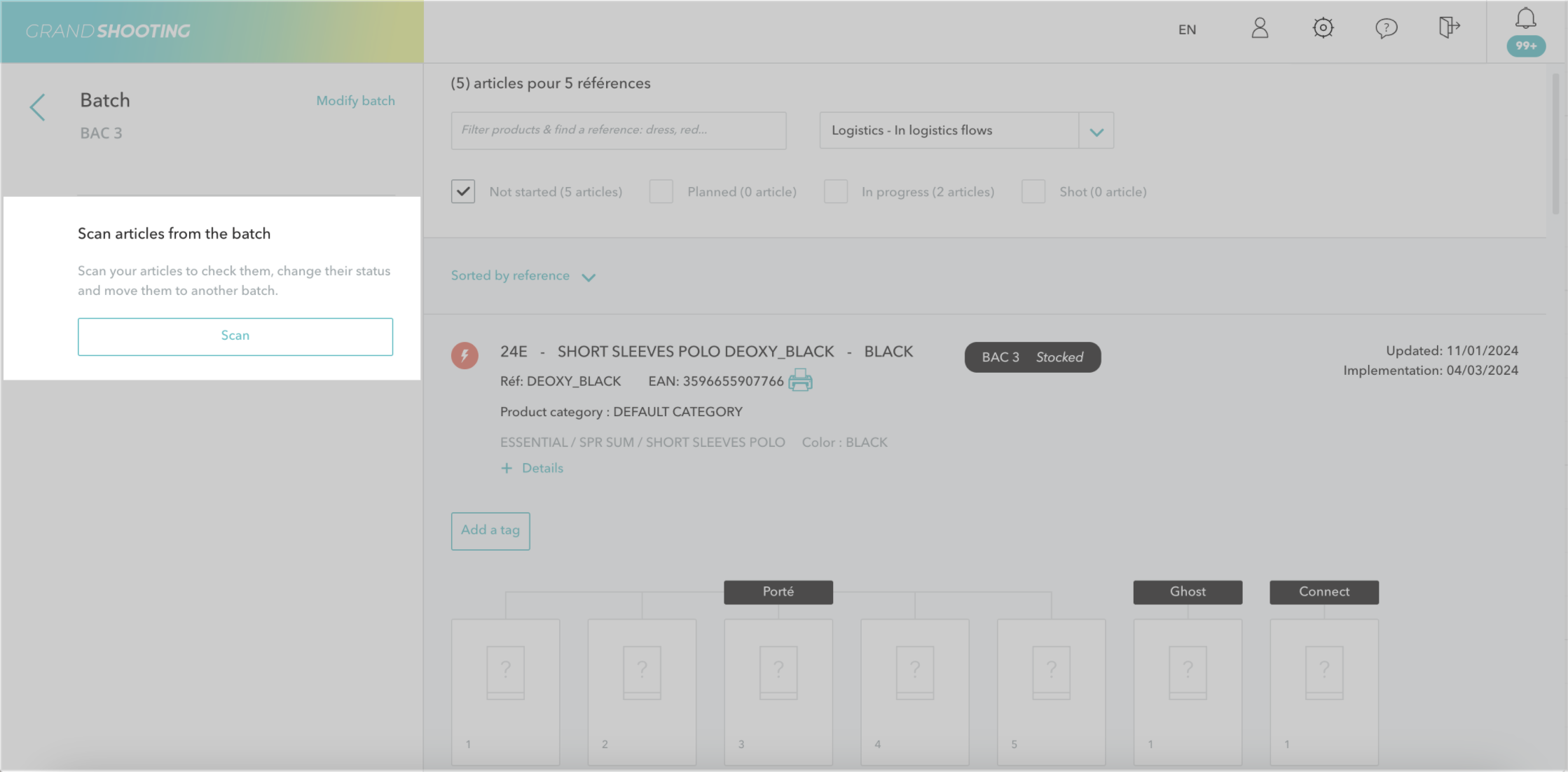
Le comportement est le même que pour la réception : vous scannez les codes barres dans la colonne CODE BARRE si les produits sont étiquetés ou saisissez la liste des références dans la colonne REFERENCE si les produits n'ont pas de code EAN.
Lorsque tous les produits sont bipés, vous sélectionnez le statut souhaité dans la 1ère liste déroulante en bas de page et / ou le rayon dans lequel les produits doivent être déplacés :
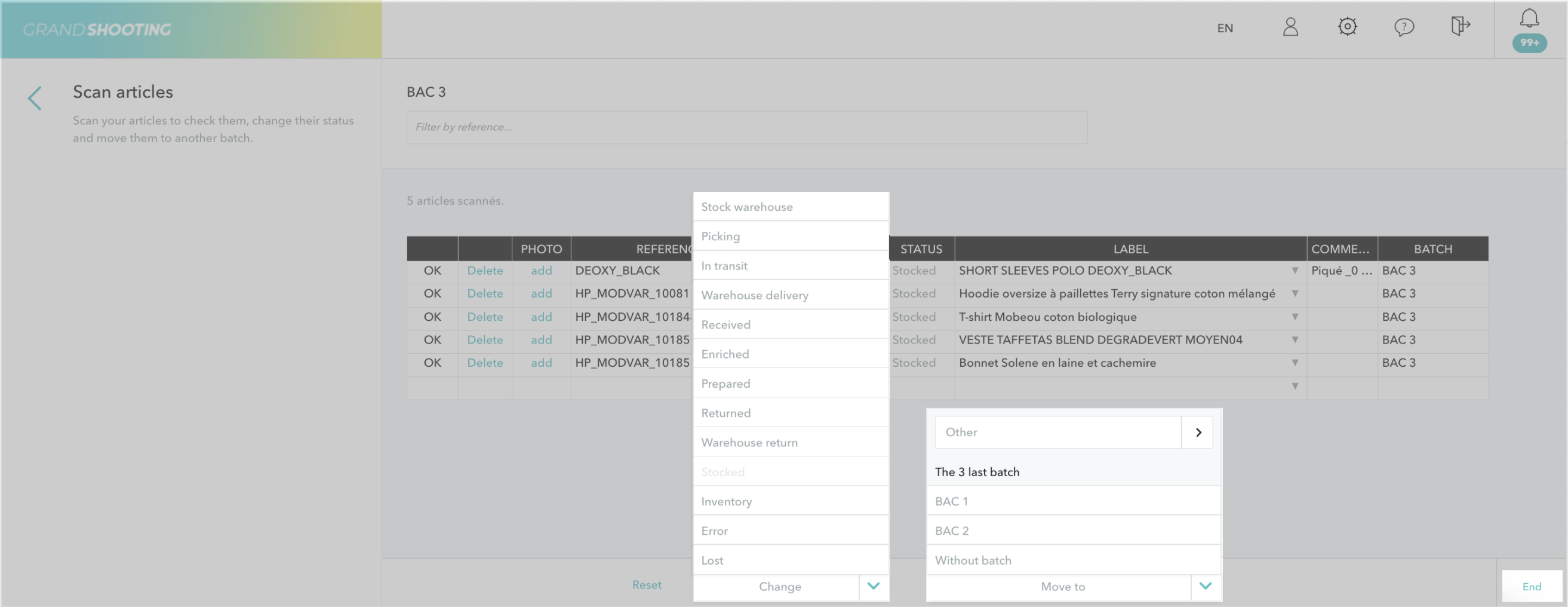
En cas de doute ou d’erreur, le lien Réinitialiser réinitialise les 2 menus déroulants. Par défaut, ils proposent la dernière option sélectionnée.
Cliquer ensuite sur Terminé.
[[gsGoodToKnow title="À savoir"]]
Si l'un des produits scannés n'est pas dans le rayon sélectionné, alors un message d'erreur apparaît. Il faut alors supprimer le produit de la liste avant de réaliser une autre action.
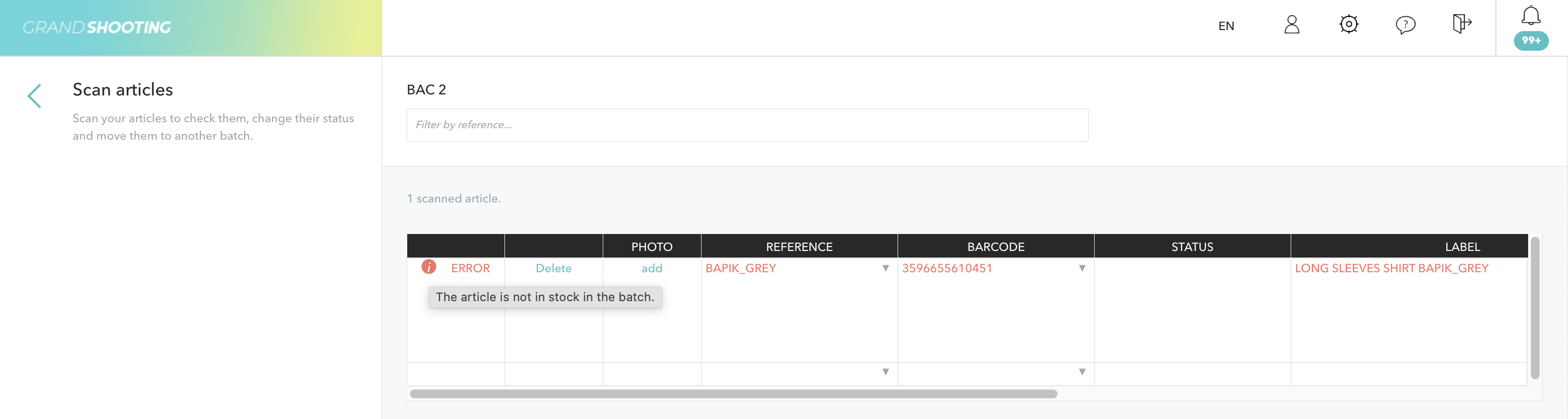
[[/gsGoodToKnow]]